PS技巧:Photoshop打造装满水的文字效果
1、打开Photoshop,按CTRL+N新建一个画布。
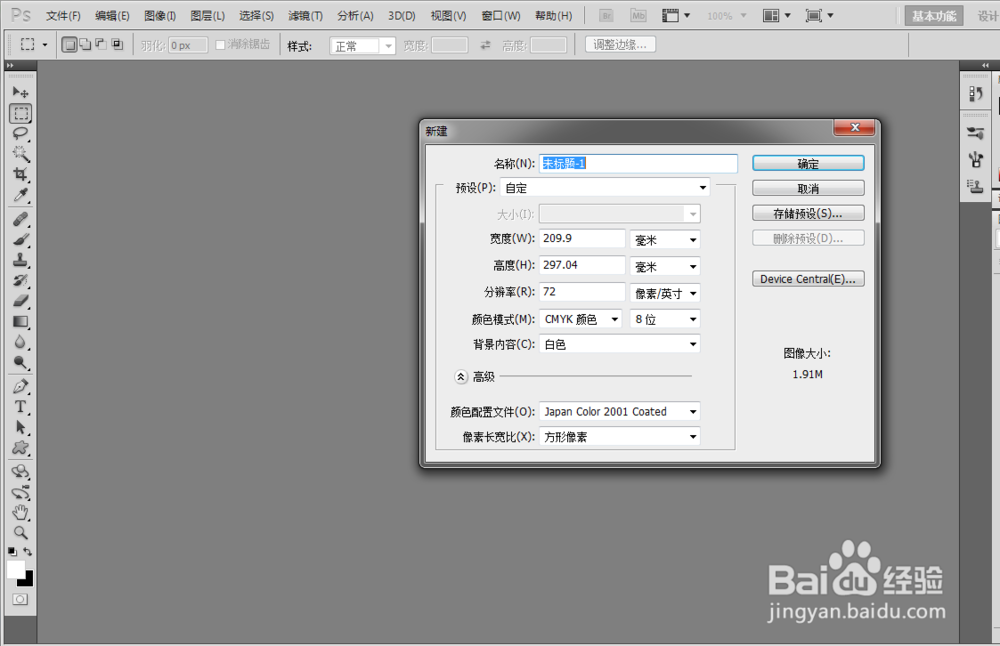
2、点击工具栏的渐变工具,设置颜色数值如图,然后填充背景渐变。
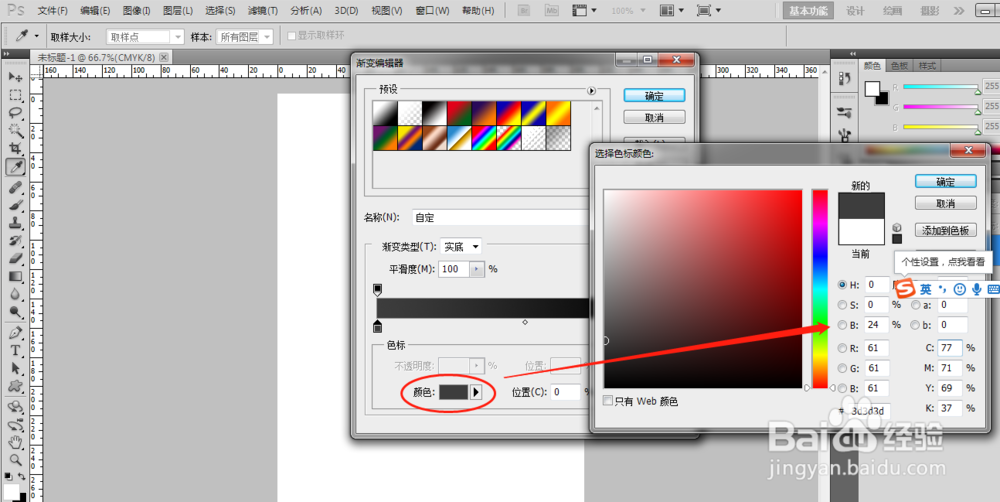
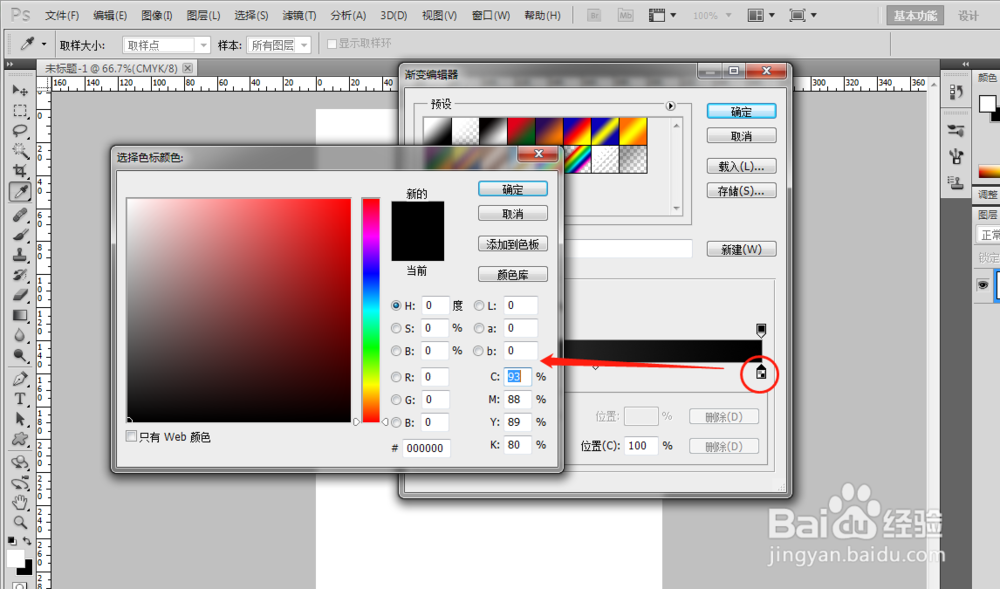
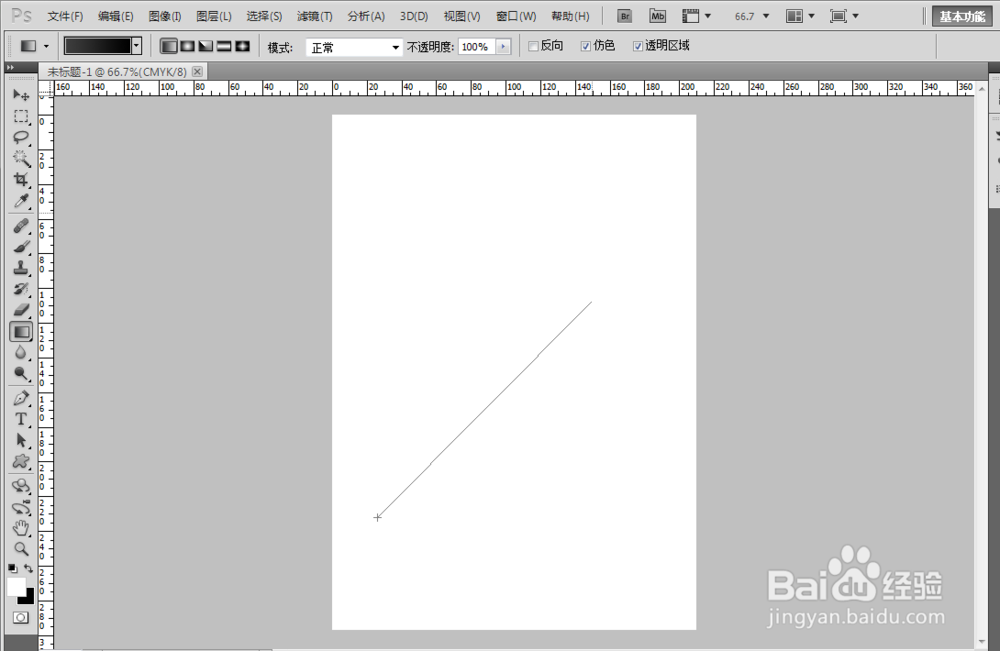
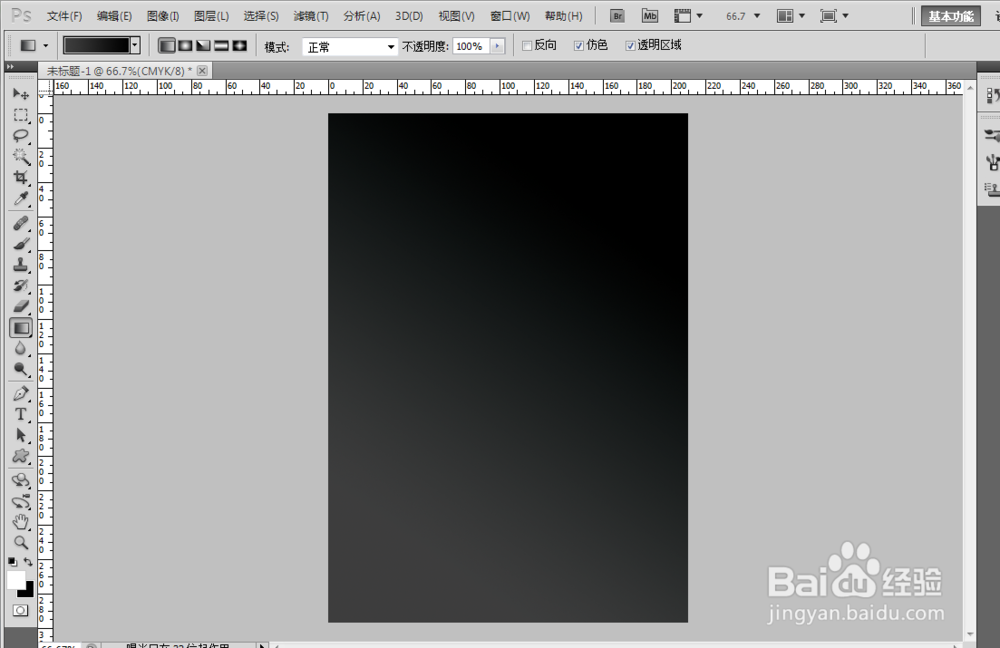
3、点击工具栏文字工具,设置字体为长城特粗黑体,颜色设置如图。



4、双击文字图层,在图层样式设置窗口中,设置内阴影,渐变叠加,描边,具体参数设置如下图。

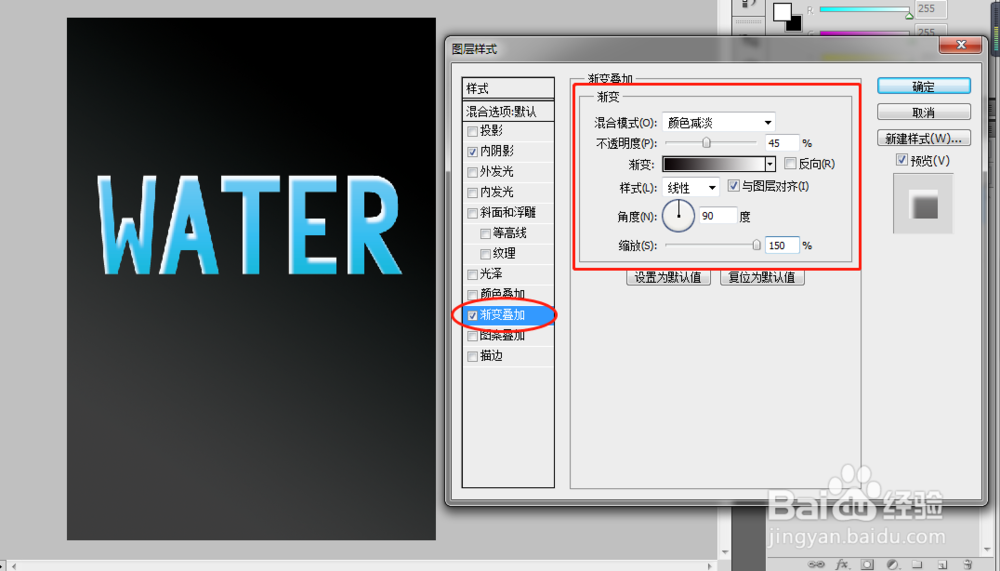
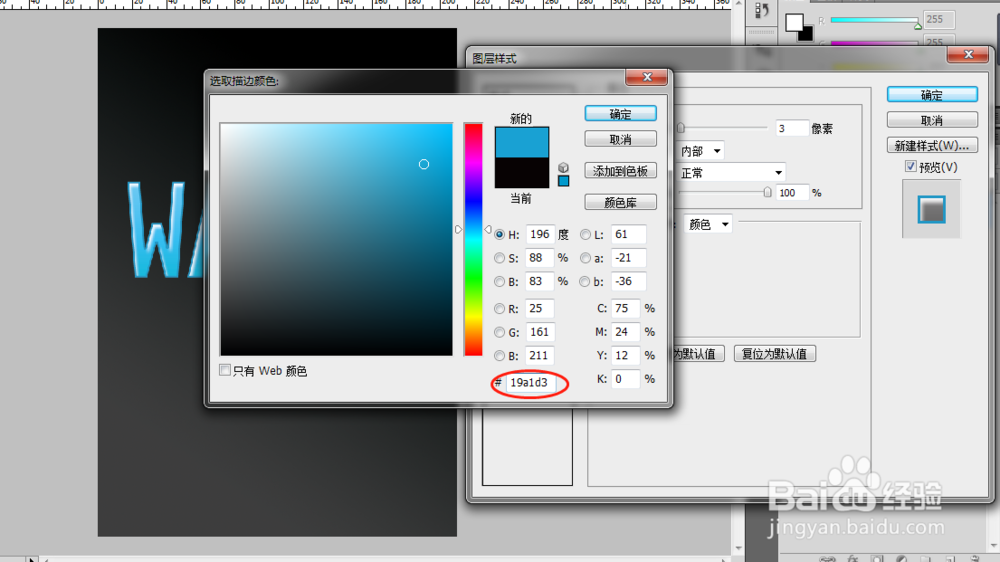
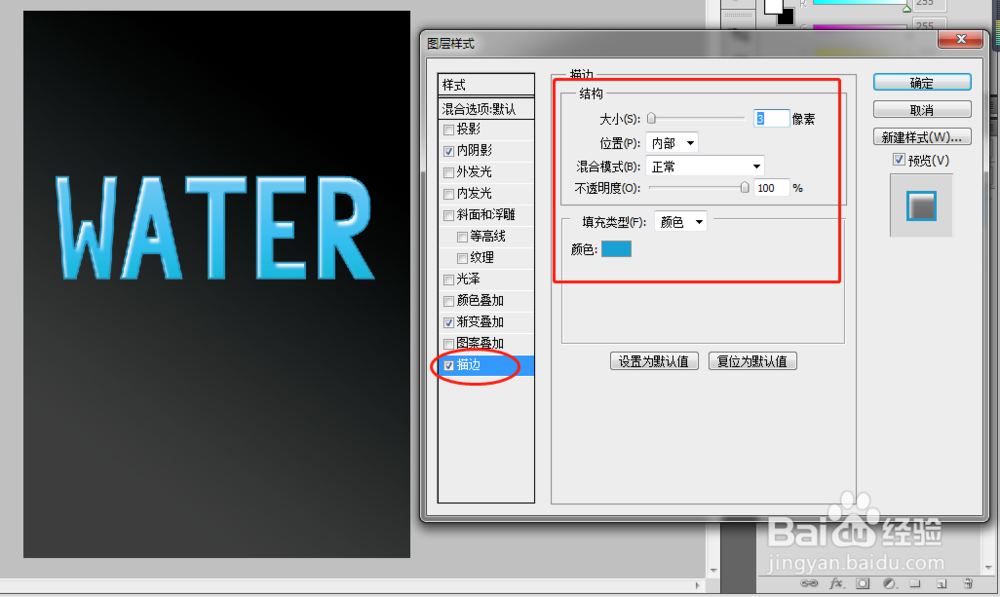
5、点击工具栏移动工具,按住ALT键,点击向下箭头和向右箭头,自动移动文字图层。重复操作此步骤,如图所示。
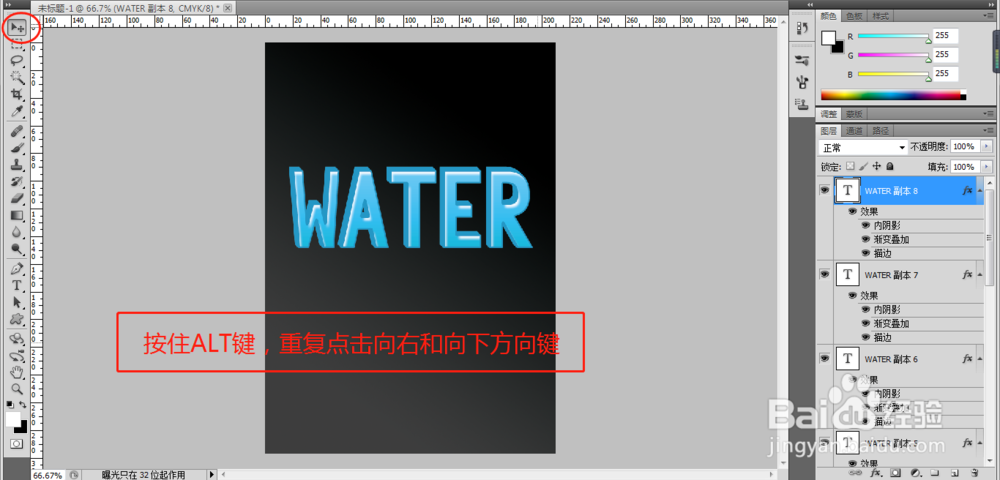
6、选中所有图层副本,按CTRL+E合并图层,然后按住CTRL键,点击图层,选中选区,填充黑色。
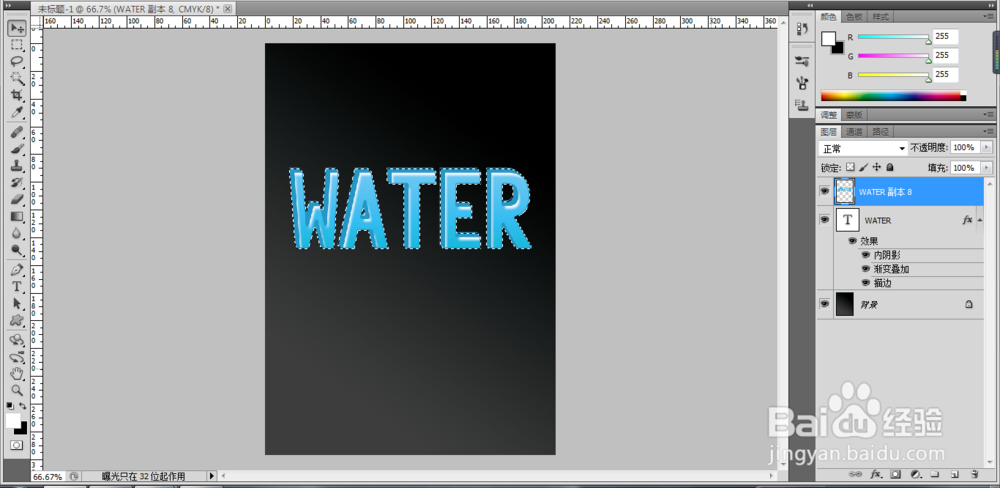
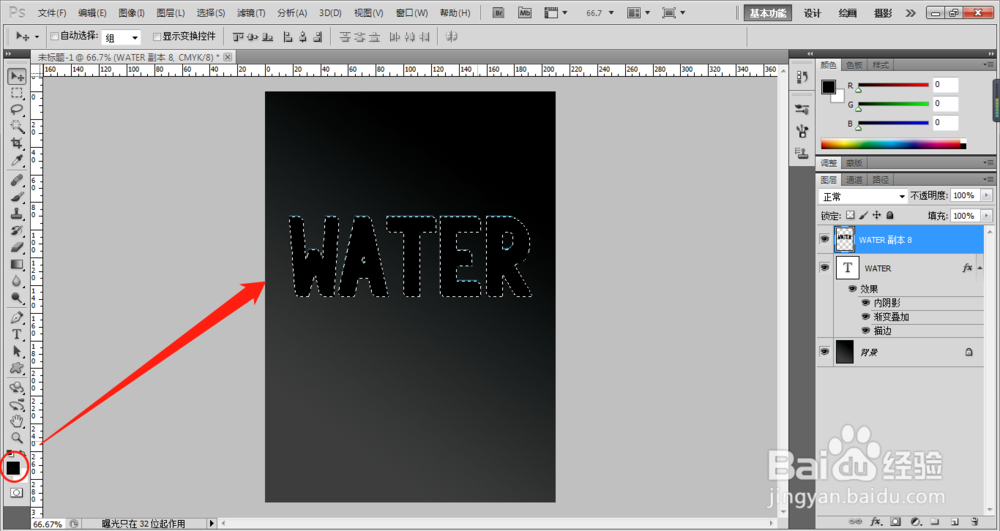
7、在图层面板中,移动阴影到文字图层下方,生成文字阴影。
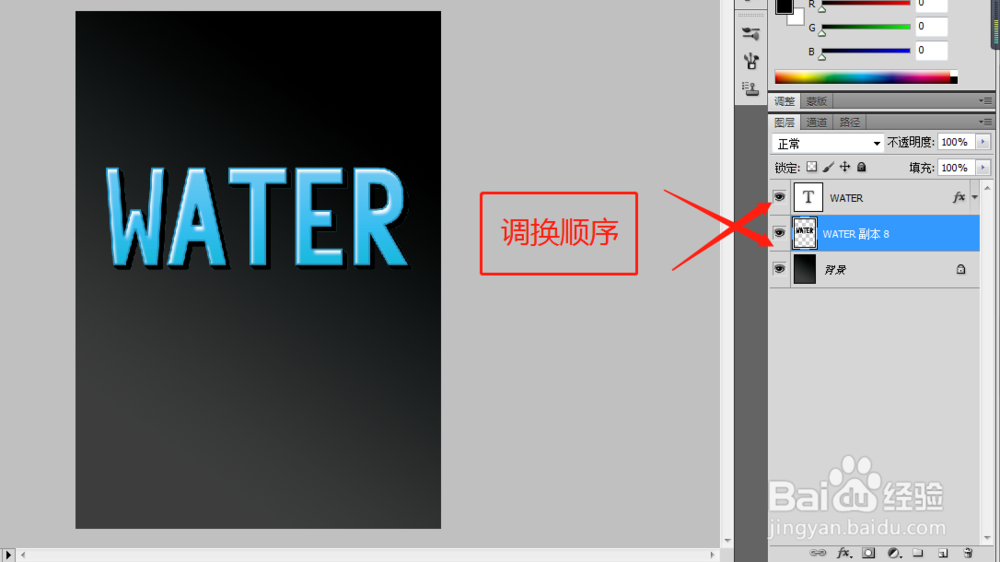
8、拖动文字图层到面板下方的新建按钮,复制图层后添加蒙版。

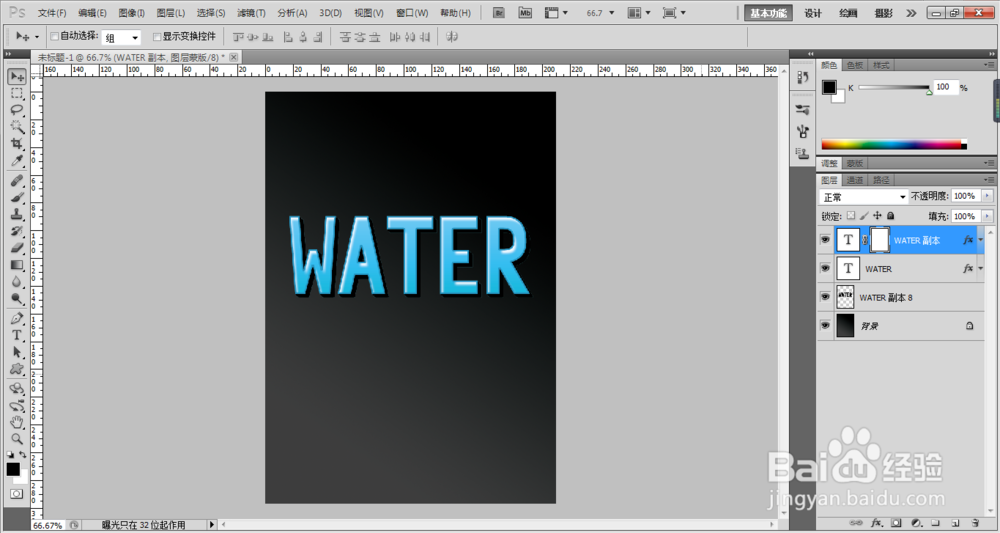
9、点击画笔工具,涂抹出水波形状。效果完成如图。
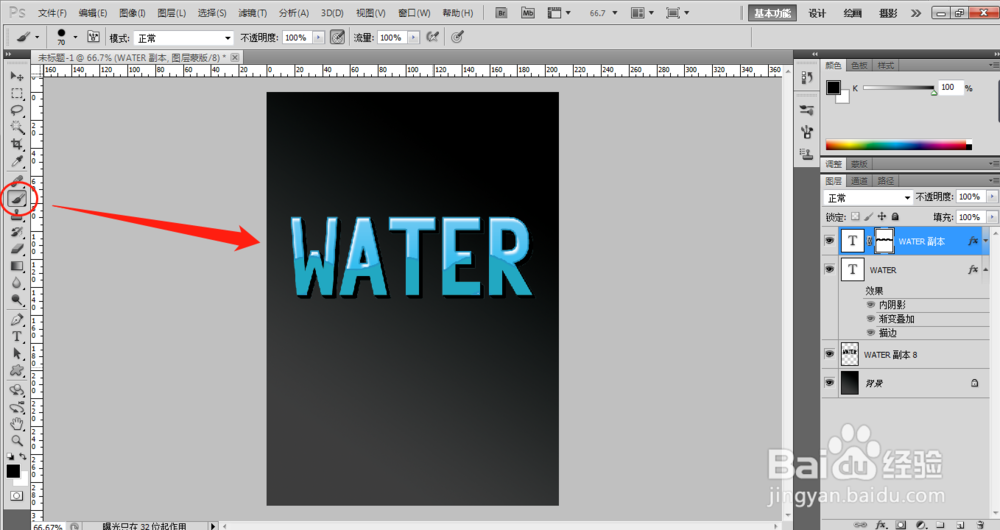
声明:本网站引用、摘录或转载内容仅供网站访问者交流或参考,不代表本站立场,如存在版权或非法内容,请联系站长删除,联系邮箱:site.kefu@qq.com。
阅读量:146
阅读量:118
阅读量:114
阅读量:57
阅读量:74